Voici un petit tutoriel pour expliquer longuement et en totalité, la méthode de mise en 3D sous Photoshop. Il ne s’agit pas d’une mise en 3D à proprement parler, mais plutôt de la mise en relief d’une forme par sa duplication.
Vous allez tout de suite comprendre la méthode :
ETAPE 1
Je crée mon document sous Photoshop et ma première forme : celle qui sera mise en relief.
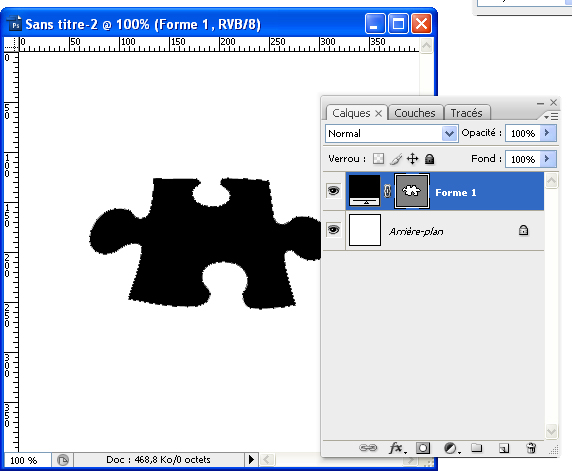
ETAPE 2
Maintenant duplication de ma forme à l’infini ^^ enfin pas totalement…..je duplique mon calque une quarantaine de fois. Pour cela j’appuie sur la touche Alt et avec l’outil déplacement j’appuie sur la flèche du bas. A chaque pression sur la flèche un nouveau calque est créé avec un écart de 1 pixel vers le bas.

ETAPE 3
Je sélectionne tous les calques :
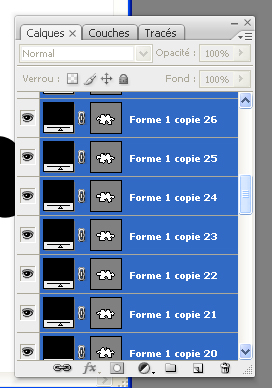
Puis je clique droit avec la souris sur « fusionner les calques »
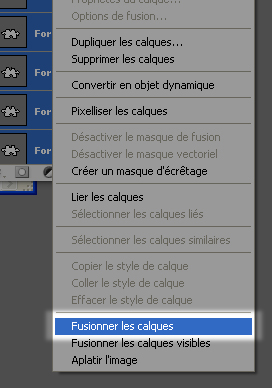
Je passe le calque relief sous le calque de ma base :
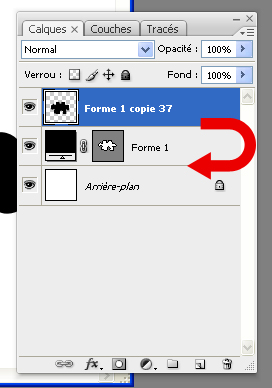
Fin de cette étape :
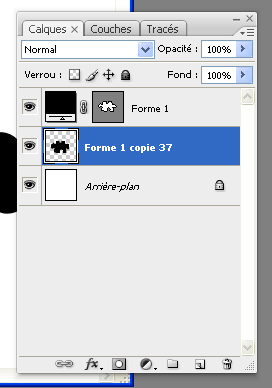
ETAPE 4
Voila, la mise en relief est terminée : en haut la pièce maîtresse, en bas le relief, je peux commencer à colorier pour donner un réel effet 3D à ma forme.


